合并 PDF 的 6 种简单方法
谁想知道如何轻松合并 PDF?这对于将多个文档合并到一个文件中非常有用。
通过将它们组合起来,您可以将报告、演示材料或其他重要文档编译到一个文件中。
现在,您可以找到许多合并 PDF 文件的便利方法,例如通过免费文档网站。
在本文中,我们将讨论如何使用免费网站组合 PDF 或合并 PDF,使它们更加整洁。来吧,直接看到最后吧!
另请阅读:
如何合并 PDF
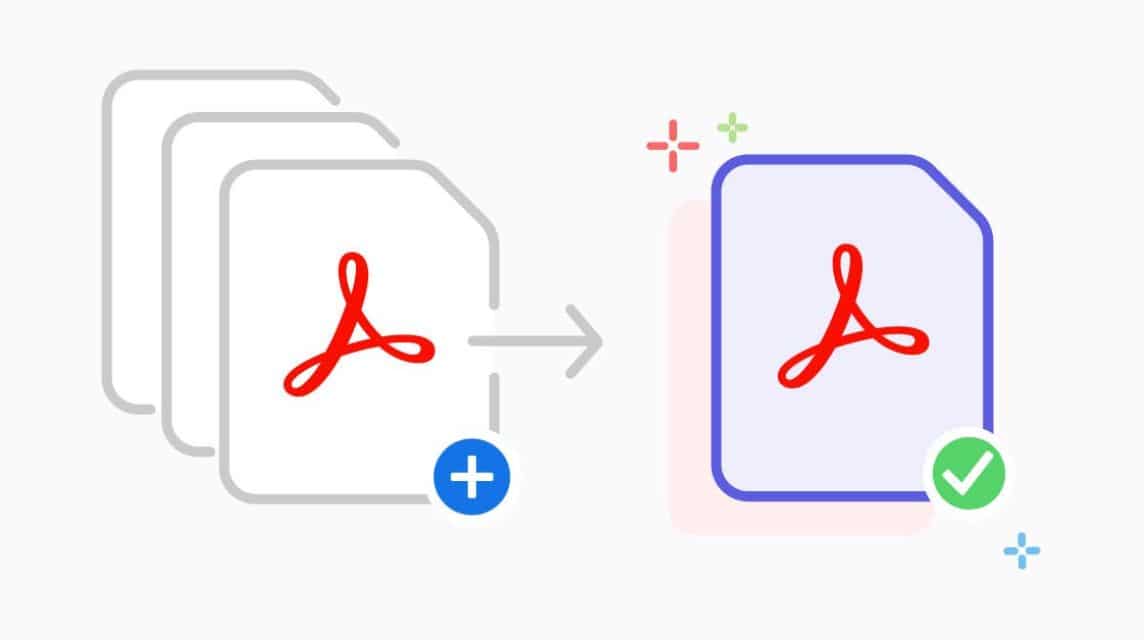
合并 PDF 或合并 PDF 是将多个 PDF 文件合并为一个文档的过程。
这样做是为了使文档管理更容易、节省存储空间并使文件更整洁、更易于阅读。
此过程可以通过多个应用程序或使用免费网站来完成。
通过将它们组合起来,用户可以避免单独打开许多文件,从而提高工作效率。
以下是可通过免费文档网站合并 PDF 的几种方法,包括:
爱PDF
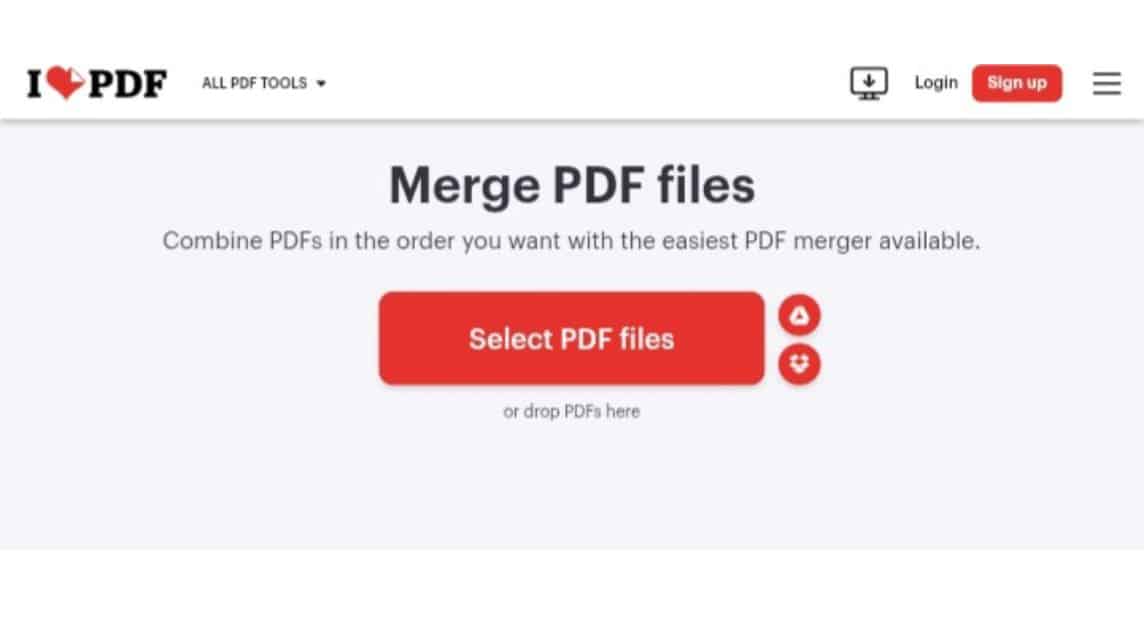
首先,您可以使用免费的文档网站来合并 PDF。除此之外,您还可以分离PDF、压缩PDF、转换PDF等。
以下是使用iLovePDF合并PDF的方法,即:
- 打开浏览器 智能手机-您的。
- 输入并搜索“ILovePDF”或单击“ilovepdf.com‘.
- 之后,单击“合并 PDF”部分。
- 单击“选择 PDF”。
- 选择 PDF 文件上传选项:
- 谷歌云端硬盘。
- Dropbox。
- 相机。
- 录音机。
- 文件管理器。
- 选择您要合并的 PDF 文件。
- 等到上传完毕。
- 之后单击右侧的“+”图标。
- 再次选择 PDF 文件。
- 单击“合并 PDF”。
- 稍等。
- 单击“下载合并的 PDF”。
- 完毕。
小PDF
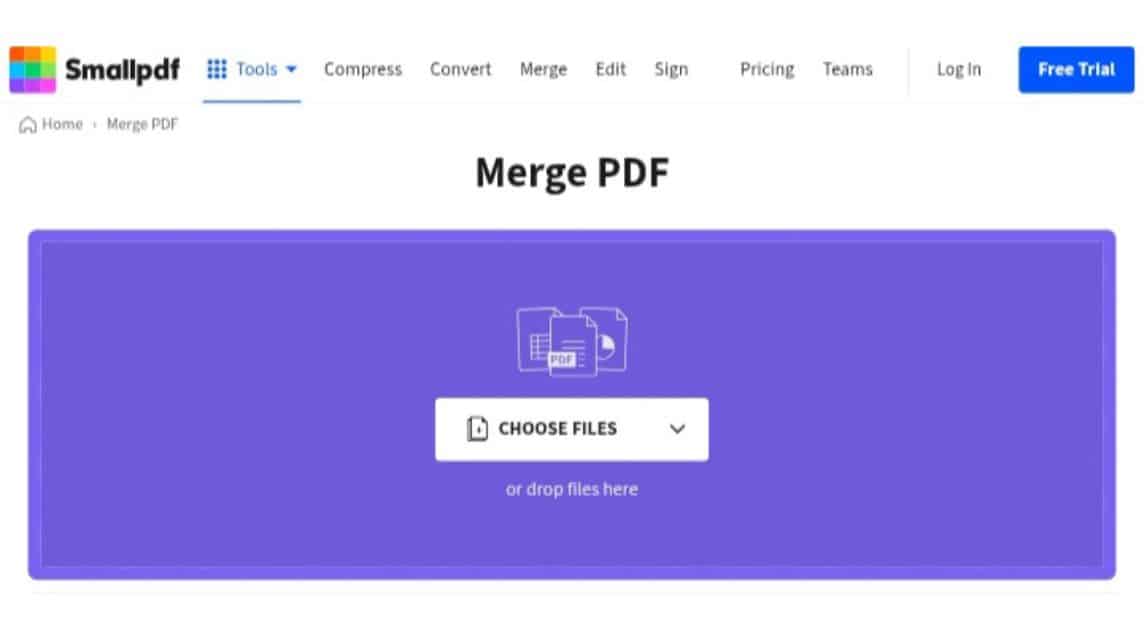
接下来,有一个用于合并PDF的免费网站,即SmallPDF。在这里您还可以分割 PDF、变异 PDF、删除 PDF 中的页面等。
以下是使用SmallPDF合并PDF的方法,即:
- 打开智能手机上的浏览器。
- 输入并搜索“SmallPDF”或单击“小pdf.com‘.
- 之后,单击左上角的“工具”。
- 单击“合并 PDF”部分。
- 单击“选择文件”。
- 选择上传选项:
- 设备。
- Dropbox。
- 谷歌云端硬盘。
- 相机。
- 录音机。
- 选择您要合并的 PDF 文件。
- 等到它上传完成。
- 之后,单击左上角的“+”图标。
- 再次选择 PDF 文件。
- 等到它上传完成。
- 单击“完成”。
- 等待合并过程完成。
- 单击“下载”。
- 完毕。
云转换
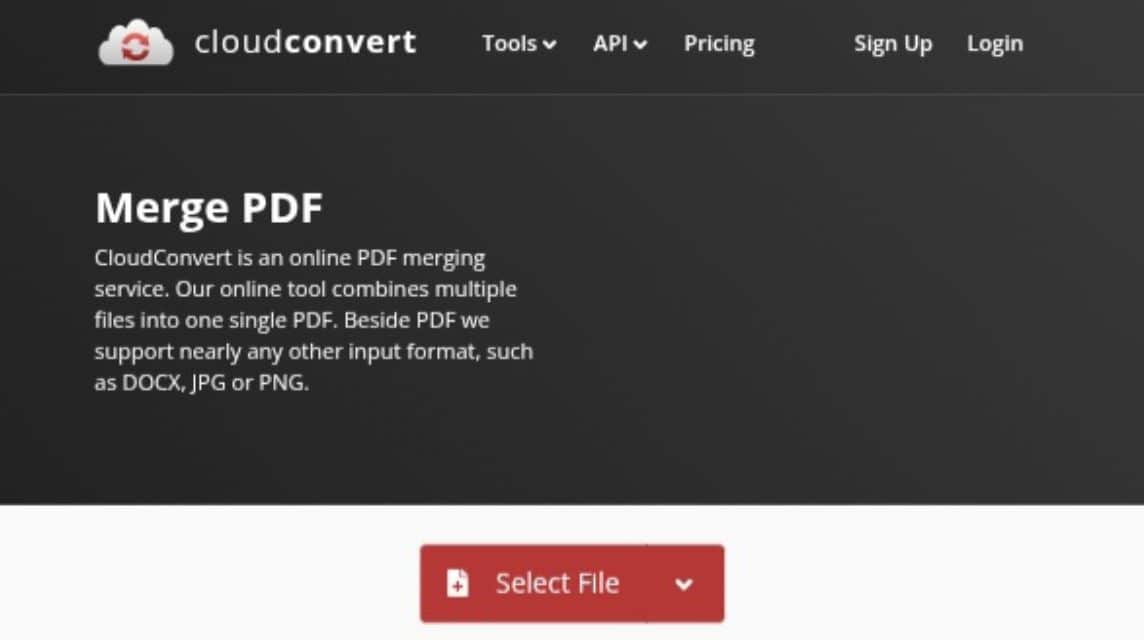
接下来,还有 CloudConvert 作为文档网站,您可以免费使用它来合并 PDF。在这里您还可以转换文档、压缩文档等。
以下是使用CloudConvert合并PDF的方法,即:
- 打开智能手机上的浏览器。
- 输入并搜索“CloudConvert”或单击“云转换网站‘.
- 单击顶部的“工具”部分。
- 滚动并选择“合并 PDF”。
- 单击“选择文件”。
- 选择上传选项:
- 我的电脑。
- 网址。
- 谷歌云端硬盘。
- Dropbox。
- OneDrive。
- 相机。
- 录音机。
- 选择要合并的 PDF 文件。
- 单击“添加更多文件”。
- 上传所有内容后,单击“合并”。
- 稍等。
- 单击“下载”。
- 完毕。
Adobe Acrobat
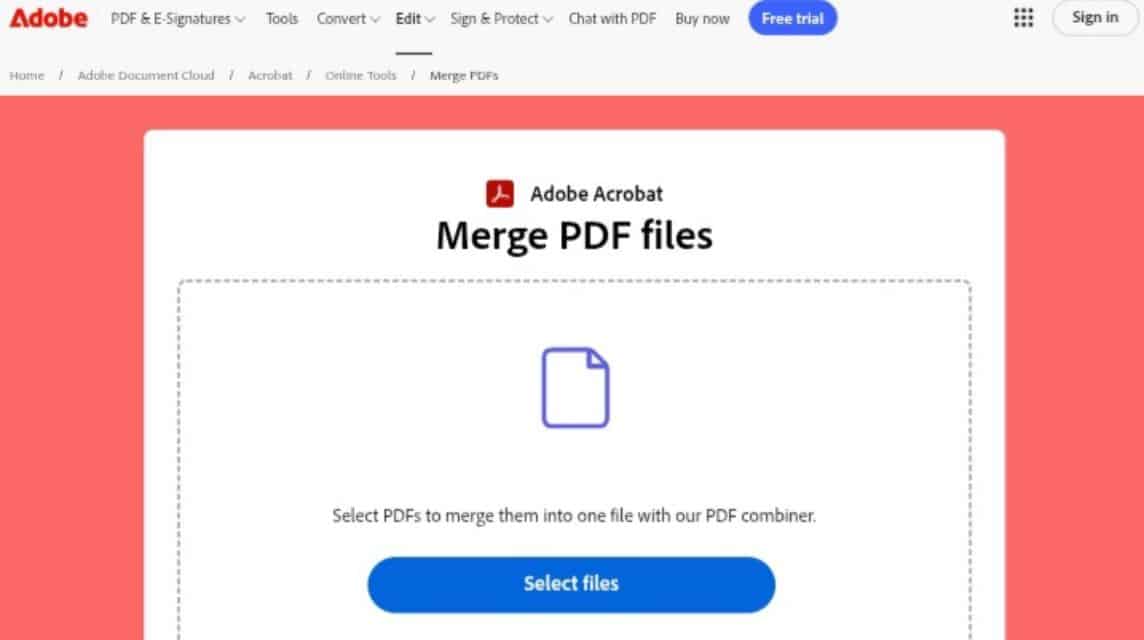
接下来,您可以使用 Adobe Acrobat 作为一个网站来合并 PDF。在这里您还可以转换PDF、压缩PDF、编辑PDF等。
但是,为了能够访问所有功能,您必须使用帐户 土坯 第一的。
以下是使用 Adobe Acrobat 合并 PDF 的方法,即:
- 打开智能手机上的浏览器。
- 输入并搜索“Adobe”或单击“adobe.com/id_en/acrobat/online/merge-pdf.html‘.
- 单击“登录”。
- 输入“电子邮件和密码”。
- 点击“登录”。
成功登录后,单击“PDF 和电子签名”部分。
- 单击“快速访问”部分中的“查看所有工具”。
- 向下滚动并单击“合并 PDF”。
- 单击“选择文件”部分。
- 选择上传选项:
- 相机。
- 录音机。
- 文件管理器。
- 选择您要合并的 PDF 文件。
- 稍等。
- 单击“垃圾桶”图标旁边的“+”图标。
- 选择您要合并的 PDF 文件。
- 稍等。
- 点击右上角的“合并”。
- 稍等。
- 单击“下载”。
- 完毕。
PDF24工具
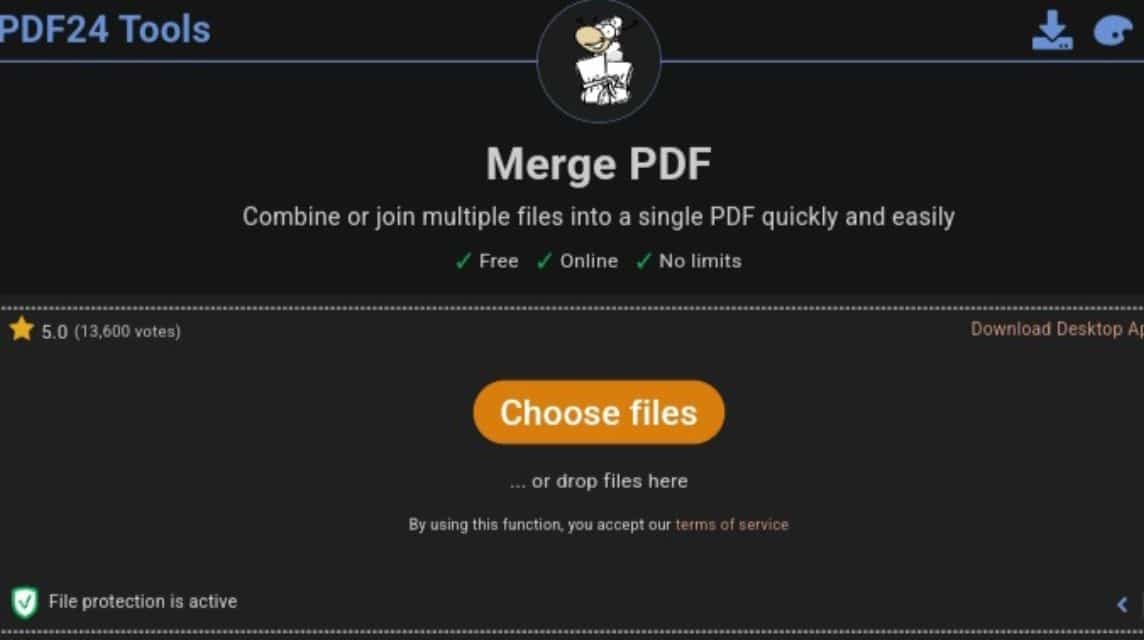
除了上述四个网站之外,您还可以使用免费文档网站 PDF24 Tools。
这个工具也比较齐全,可以分离PDF页面、压缩PDF、签名、删除页面、添加页码等。
以下是使用PDF24 Tools合并PDF的方法,即:
- 打开智能手机上的浏览器。
- 输入并搜索“PDF24 工具”或单击“tools.pdf24.org/en/merge-pdf‘.
- 单击“合并 PDF”部分。
- 单击“选择文件”部分。
- 选择您要合并的 PDF 文件。
- 等到它上传完成。
- 单击右下角的“+”图标。
- 选择您要合并的 PDF 文件。
- 单击“合并”。
- 稍等。
- 单击“下载”。
- 完毕。
123Apps
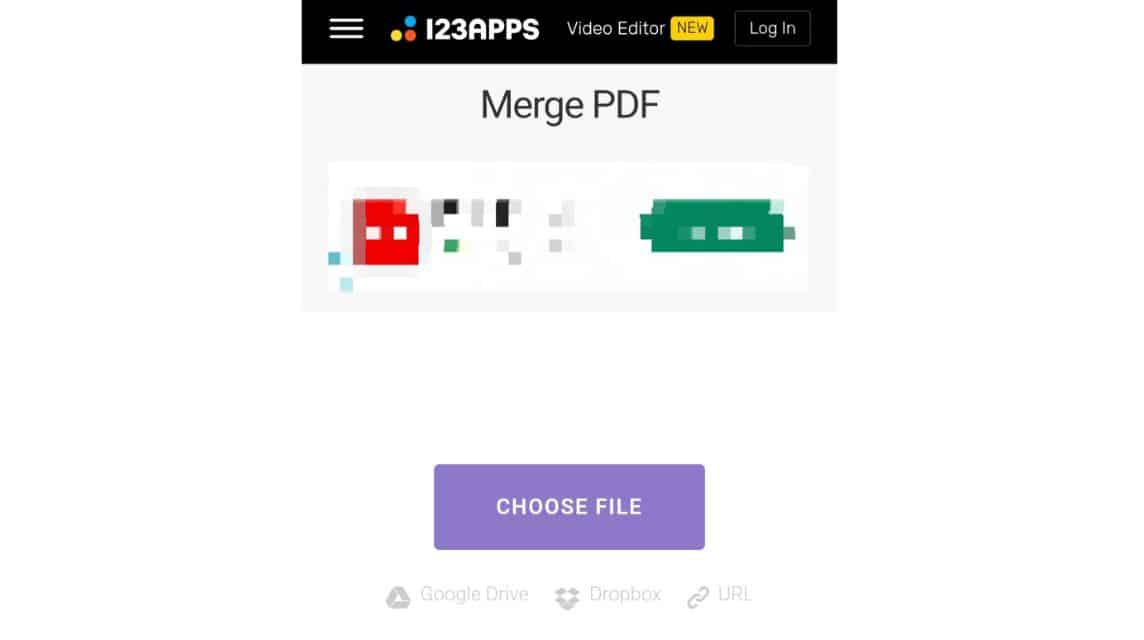
最后,您还可以使用免费文档网站,即 123Apps 或 PDF.io 来合并 PDF。
该网站也是一个多功能网站,您可以编辑、转换和创建视频、文档或音频。
以下是使用123Apps或PDF.io合并PDF的方法,即:
- 打开智能手机上的浏览器。
- 输入并搜索“123Apps”或“pdf.io/合并‘.
- 滚动并查找“合并 PDF”。
- 单击“选择文件”。
- 选择上传选项:
- 谷歌云端硬盘。
- 德鲁盒子。
- 网址。
- 相机。
- 录音机。
- 文件管理器。
- 单击“添加文件”。
- 单击“合并”。
- 稍等。
- 完毕。
另请阅读:
来吧,立即充值您喜爱的数码产品需求,最便宜、快捷、安全,只在 VCGamers 市场, 是的!















